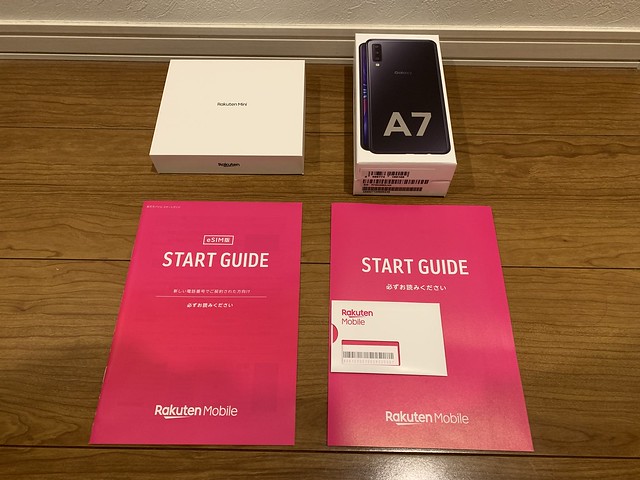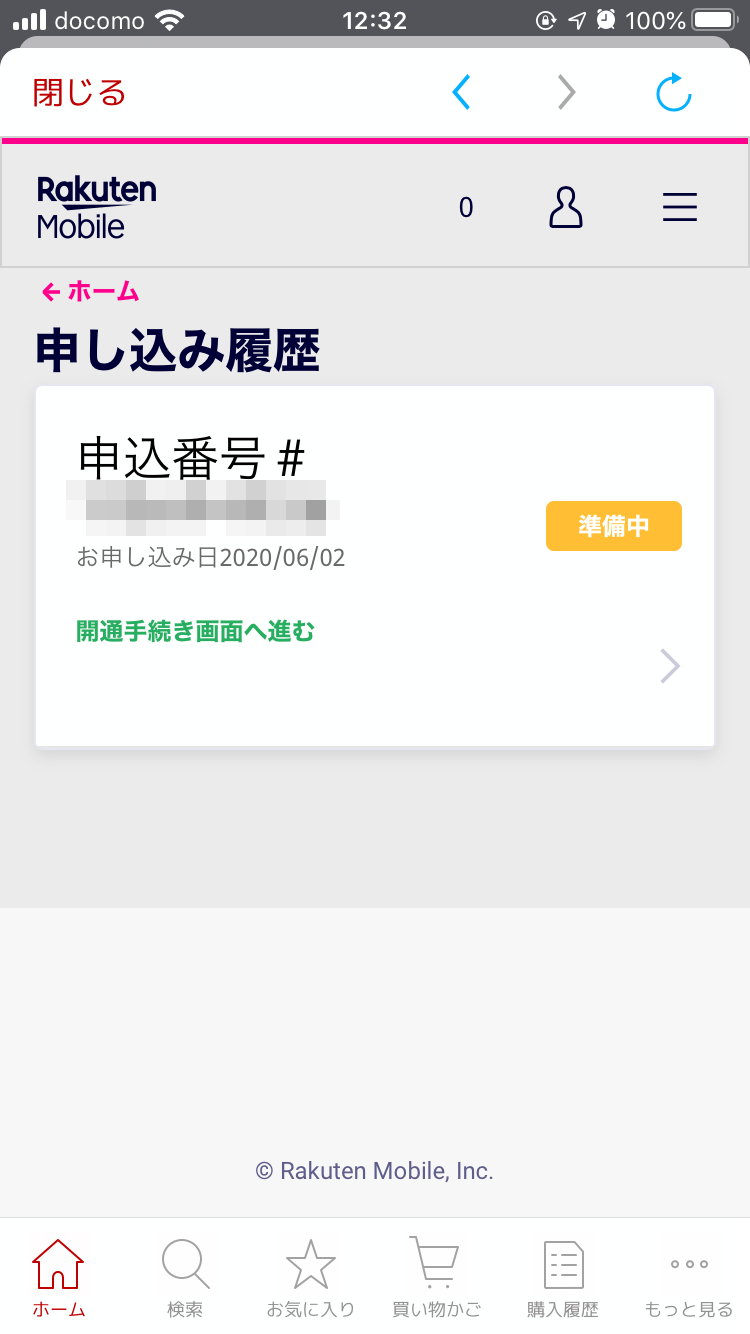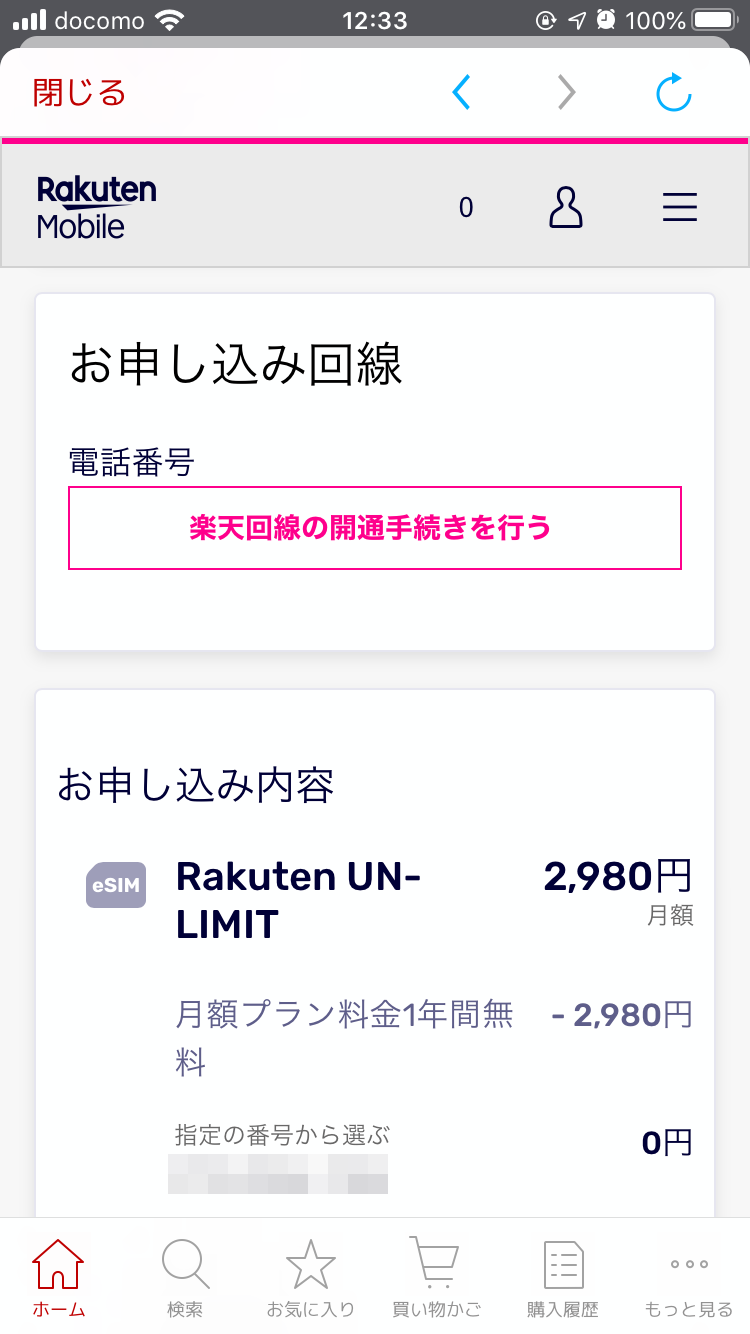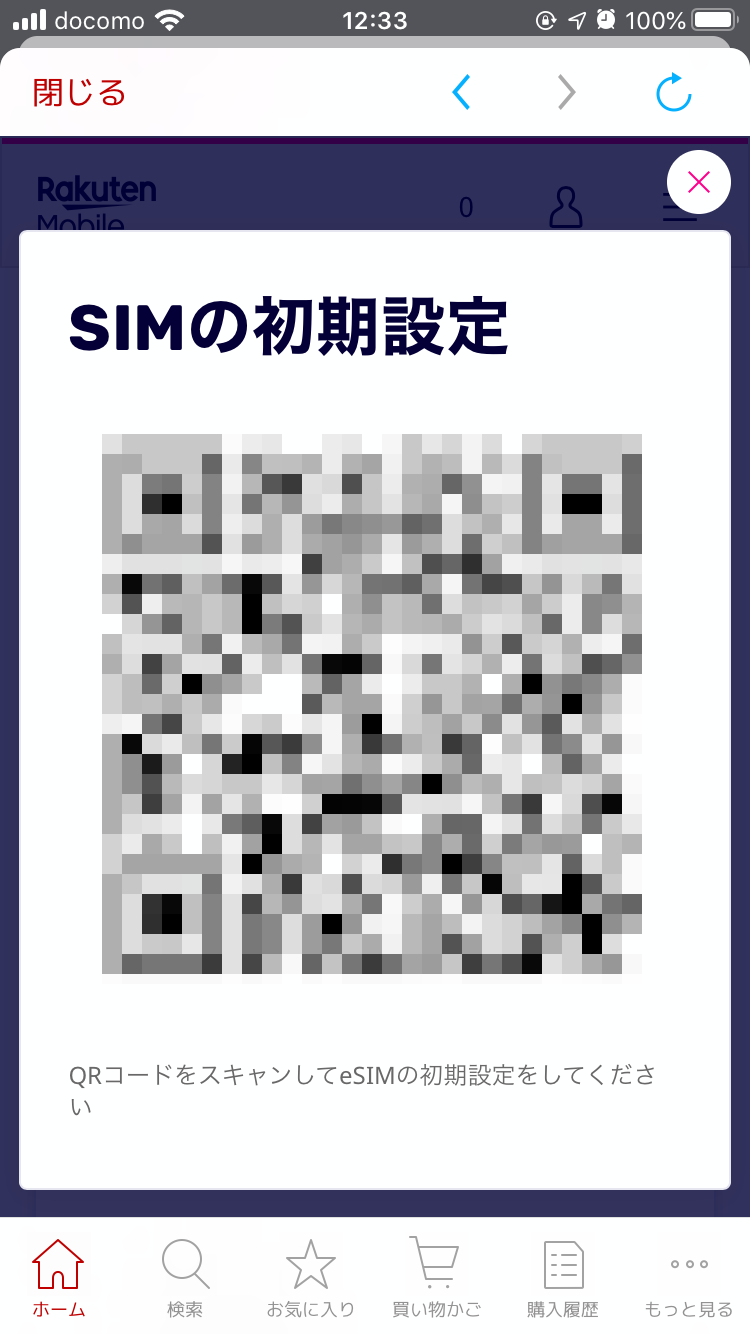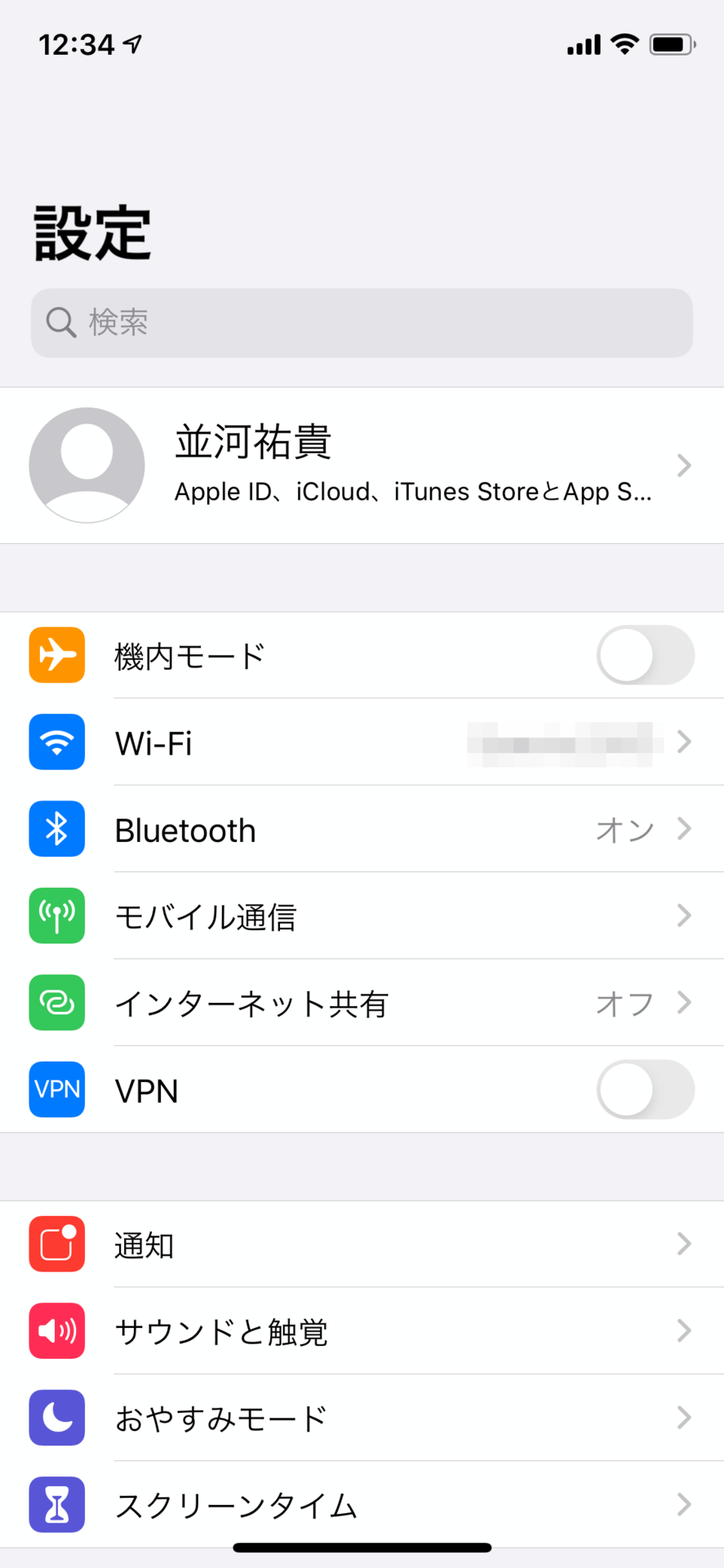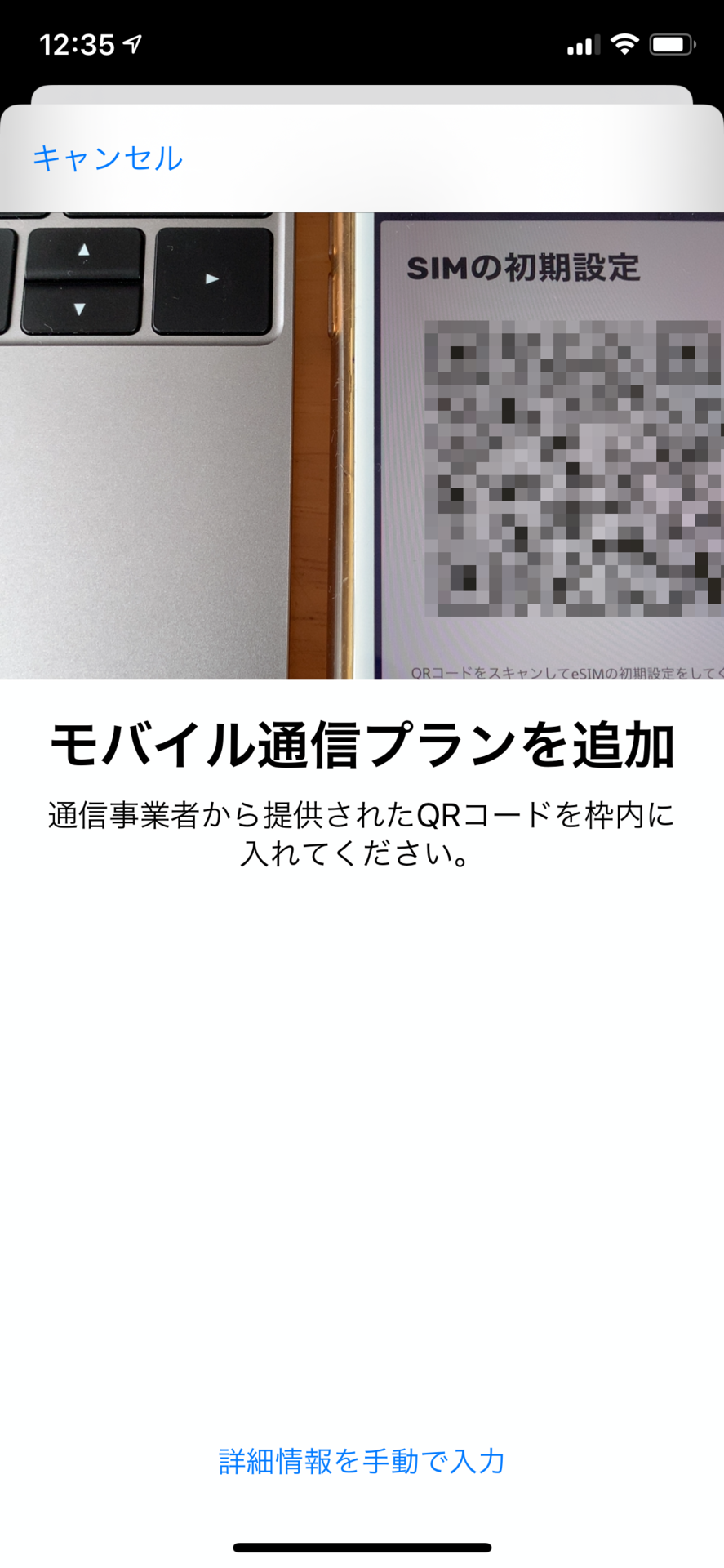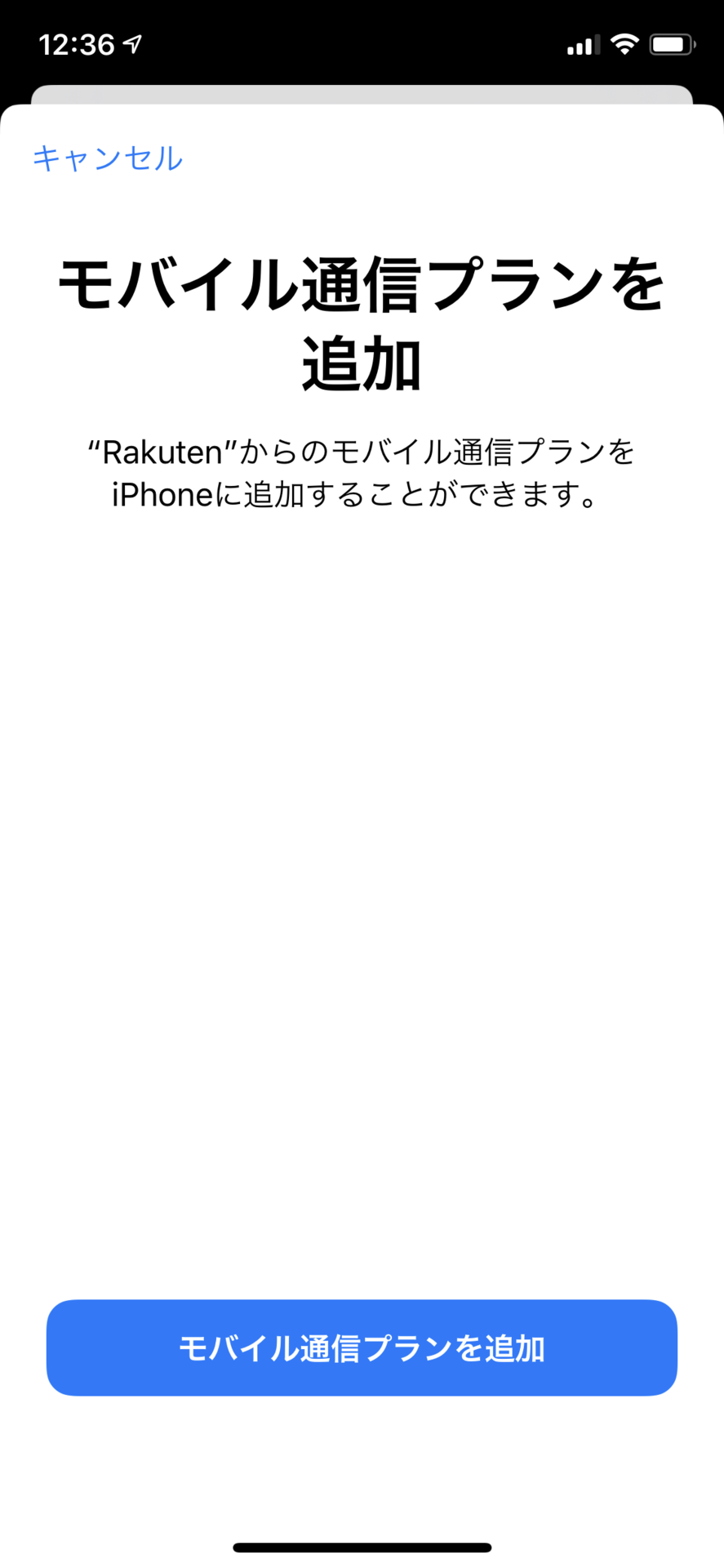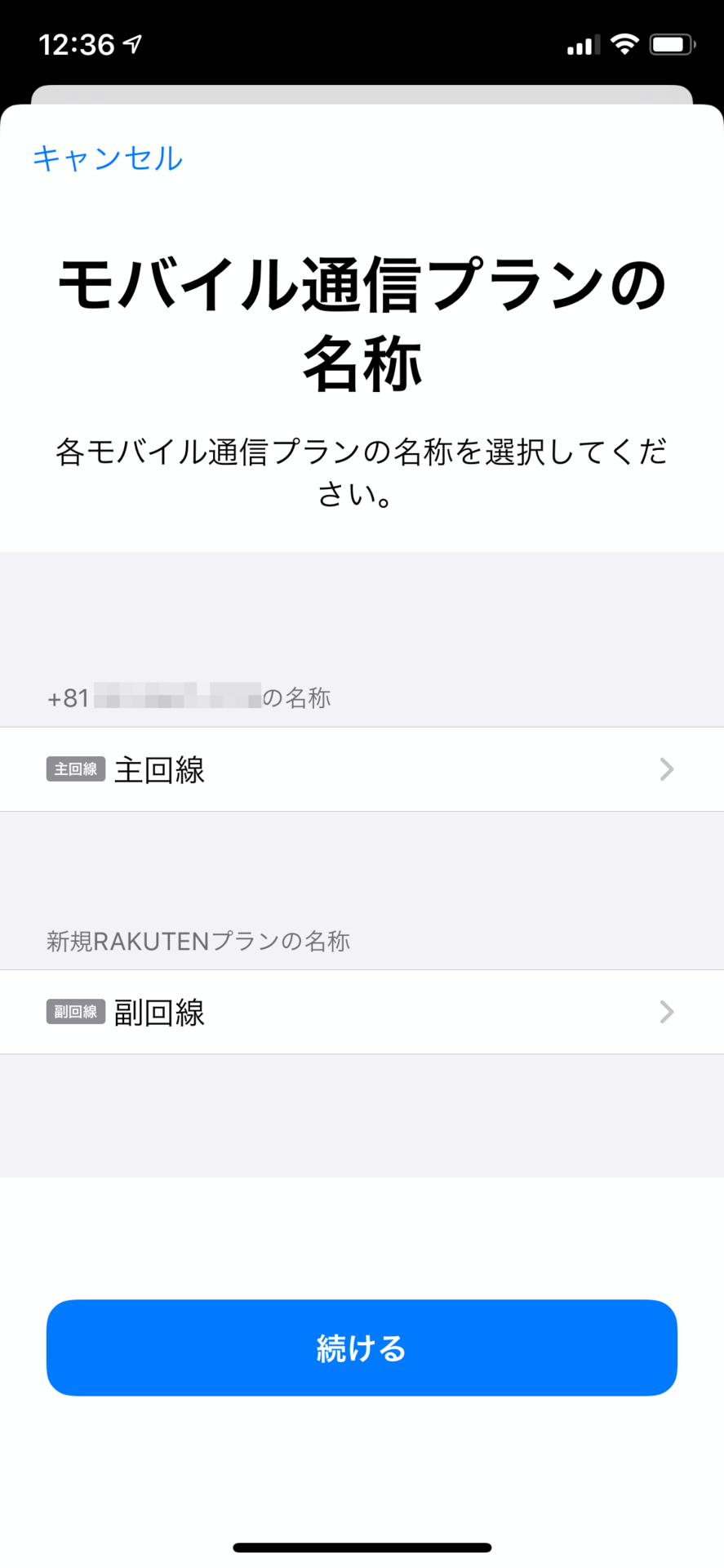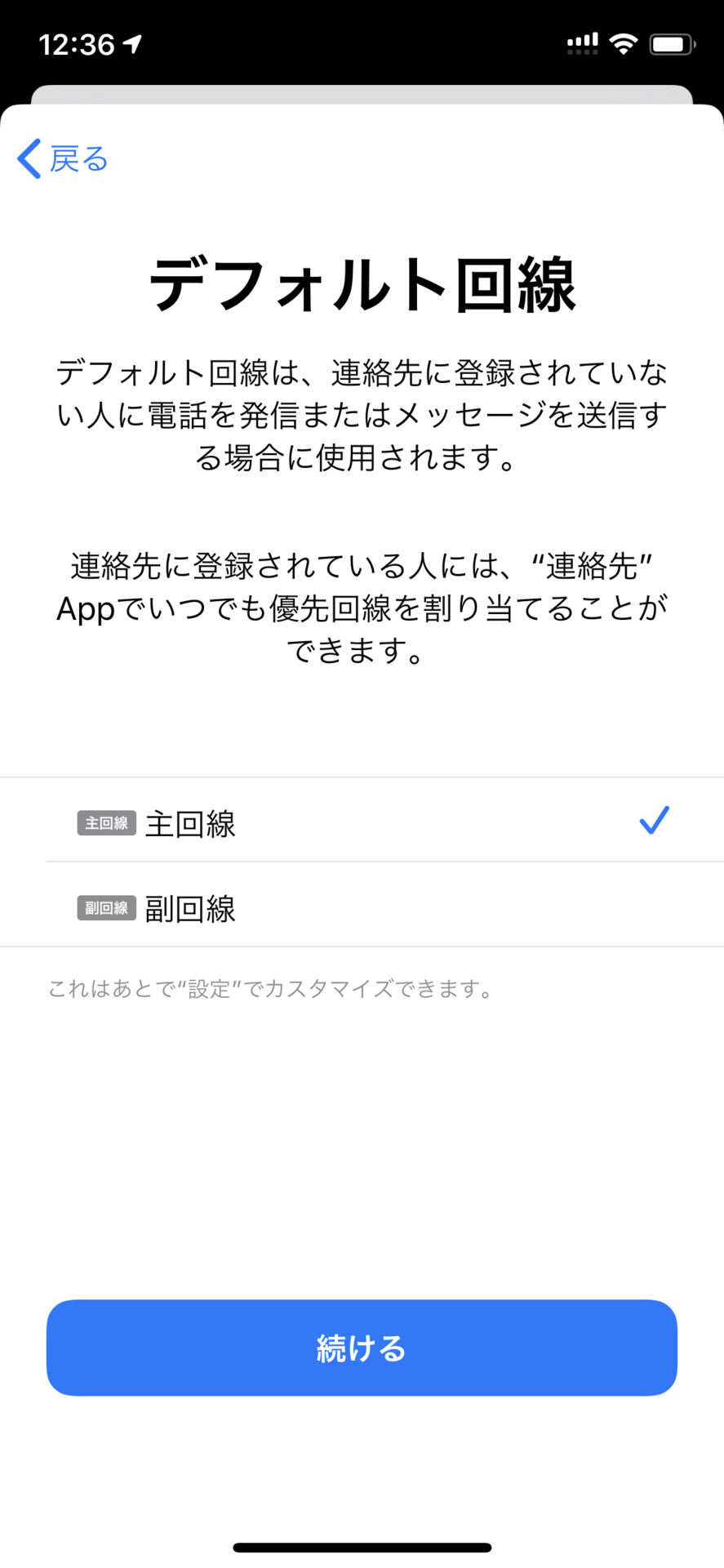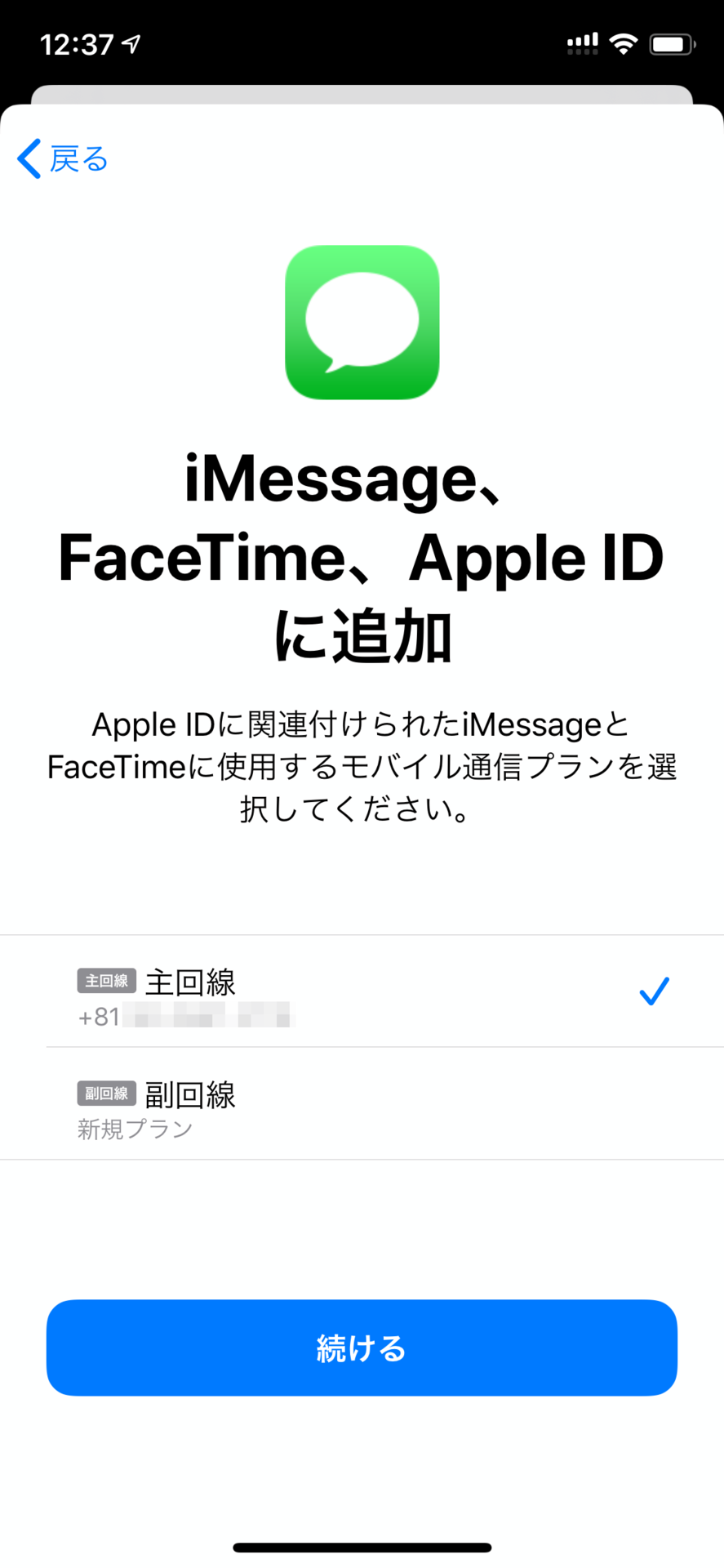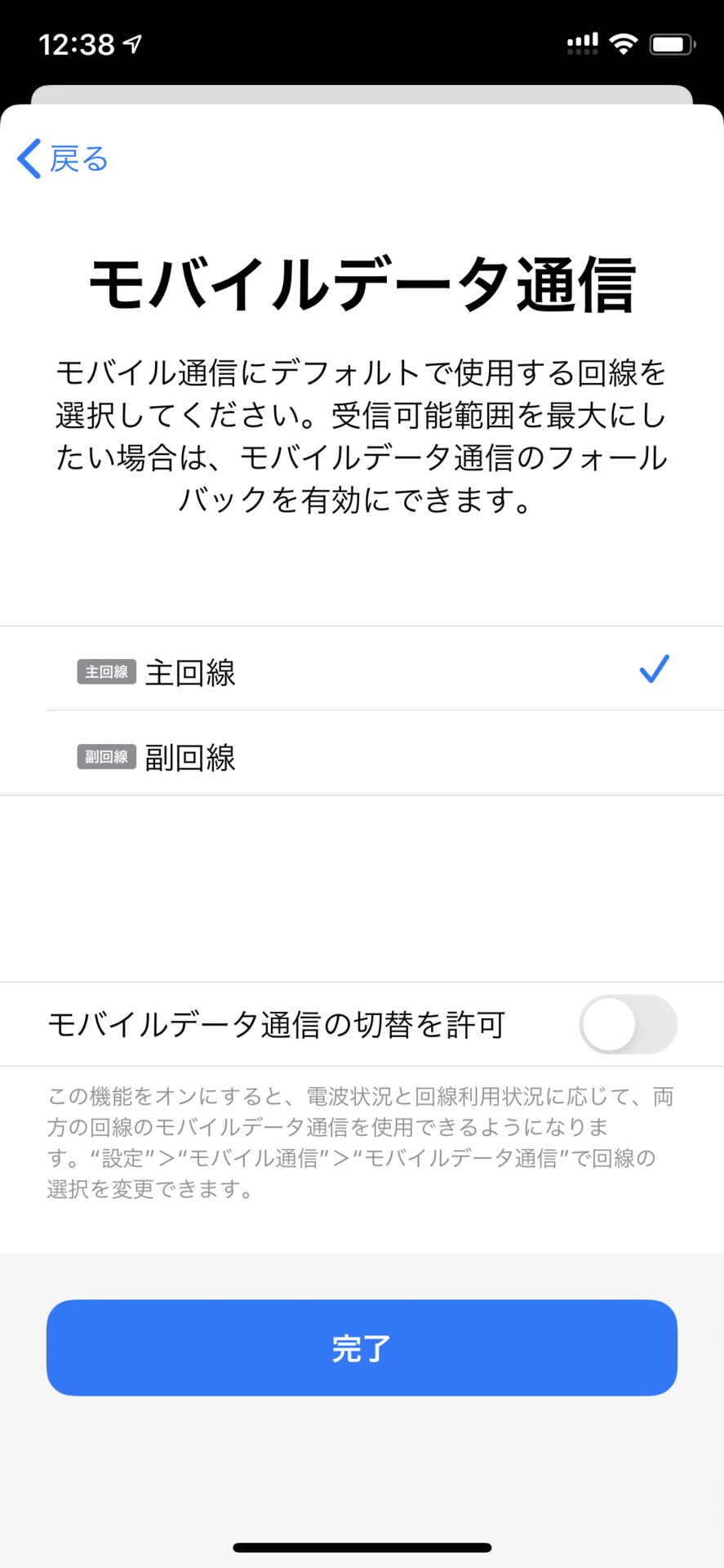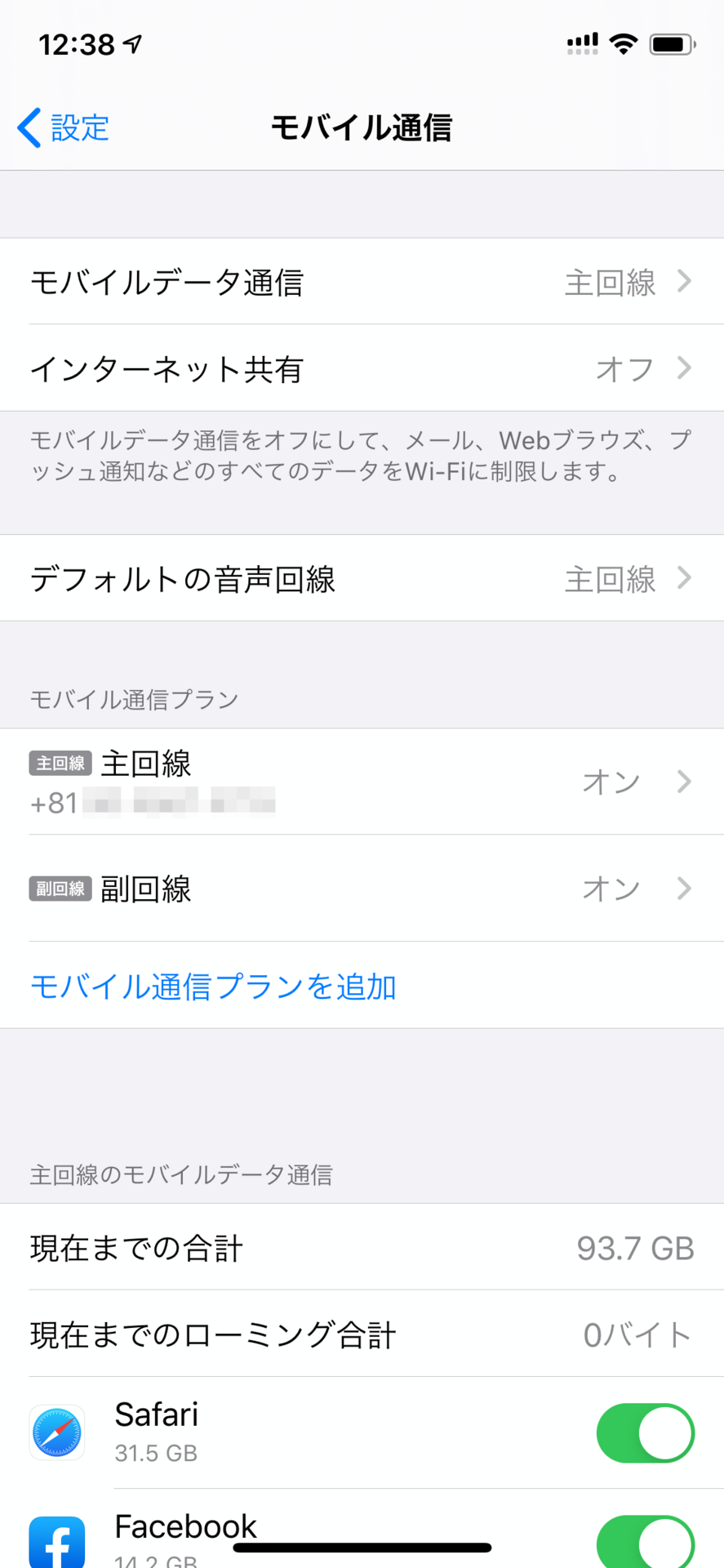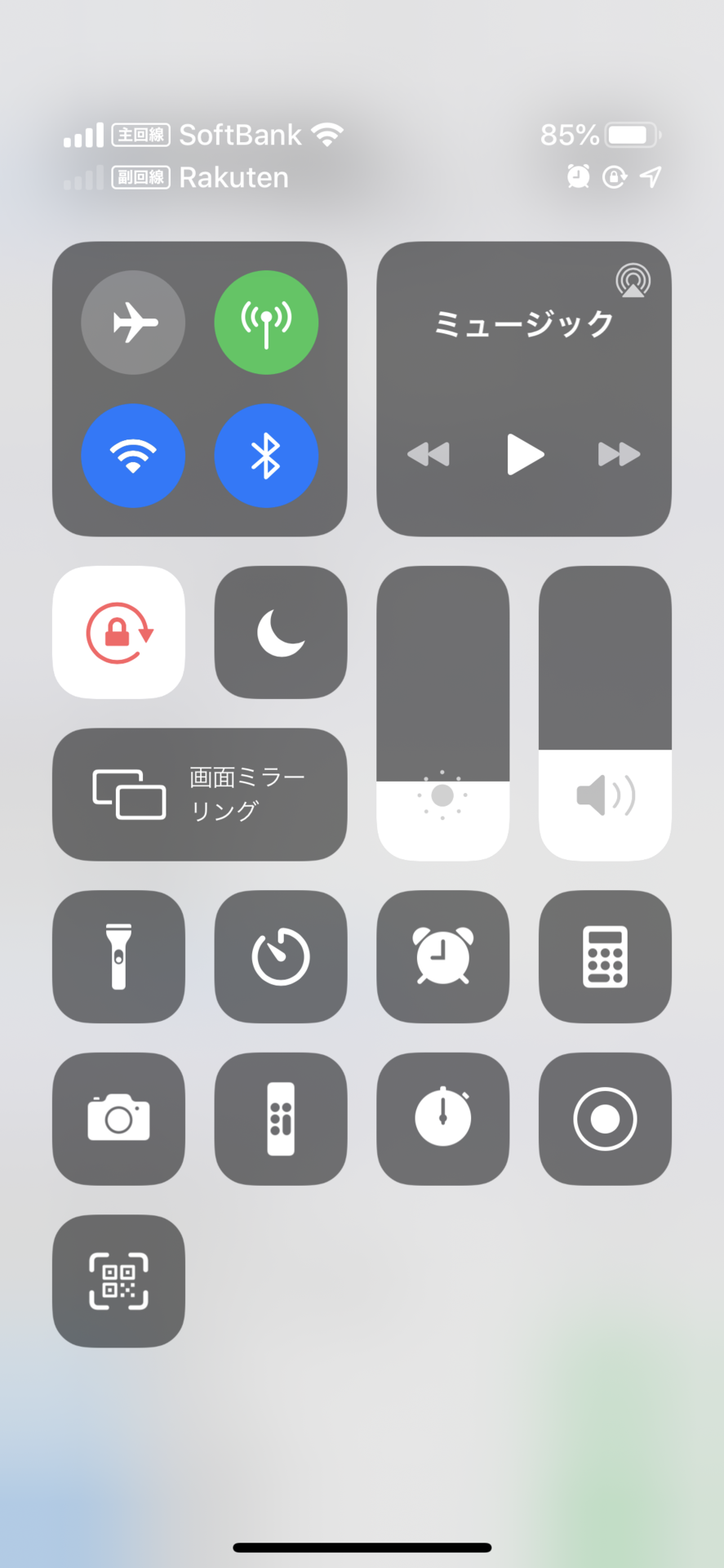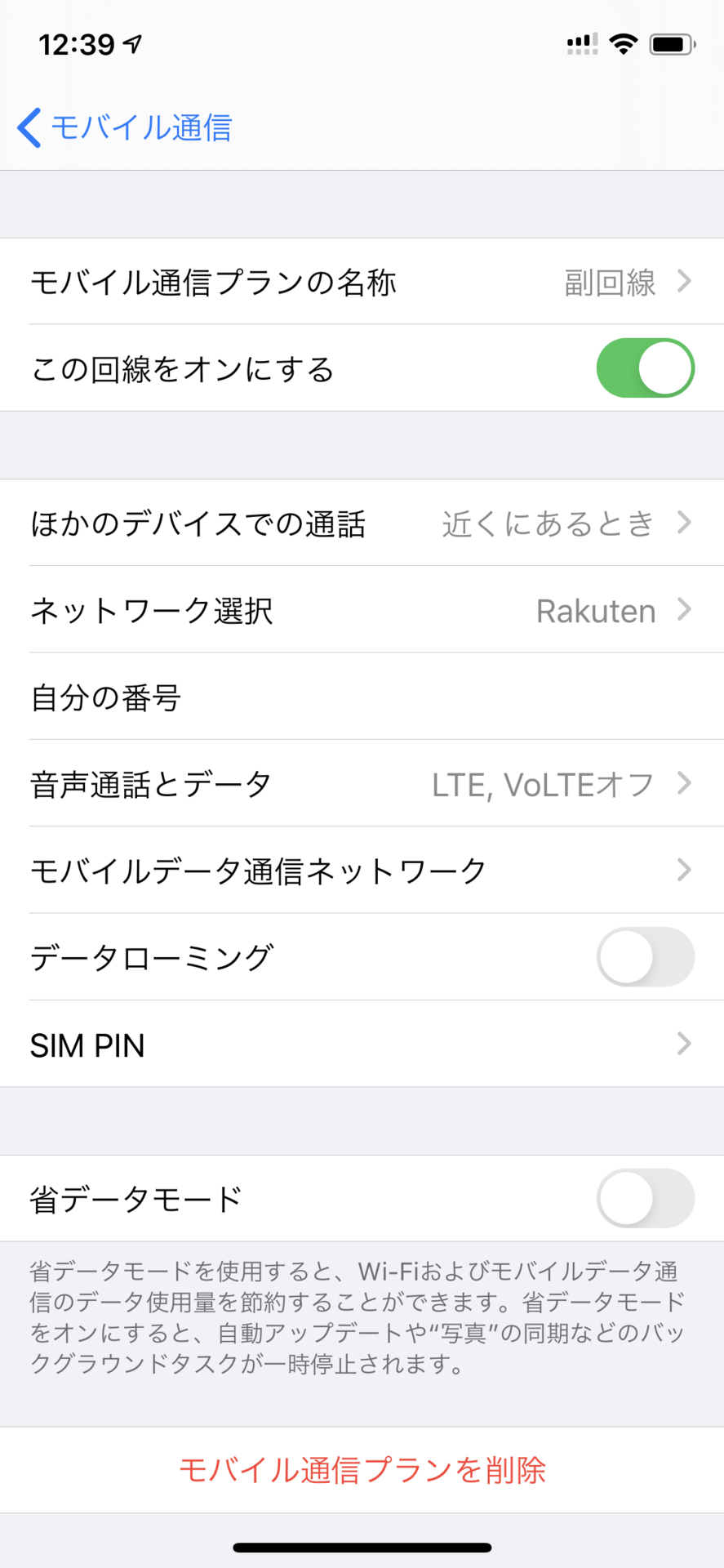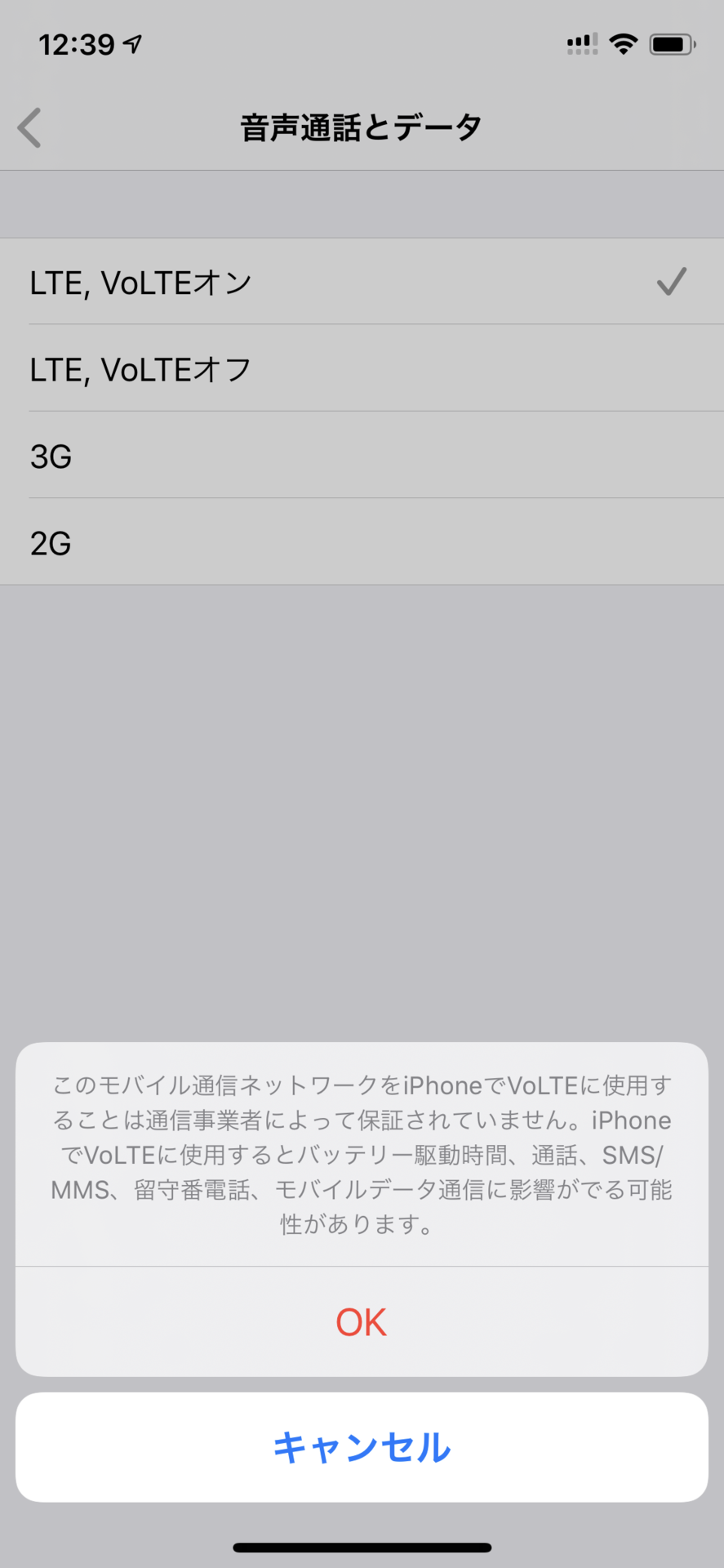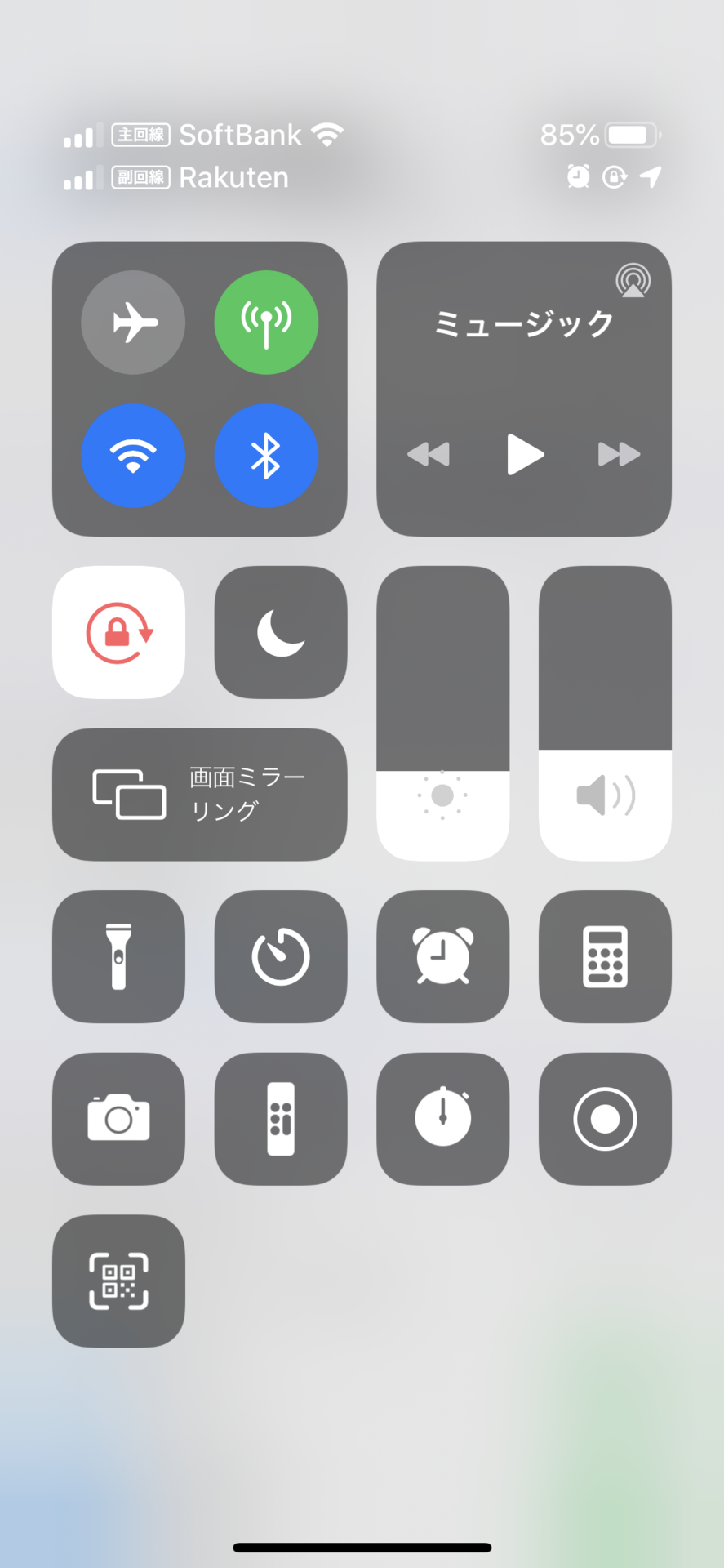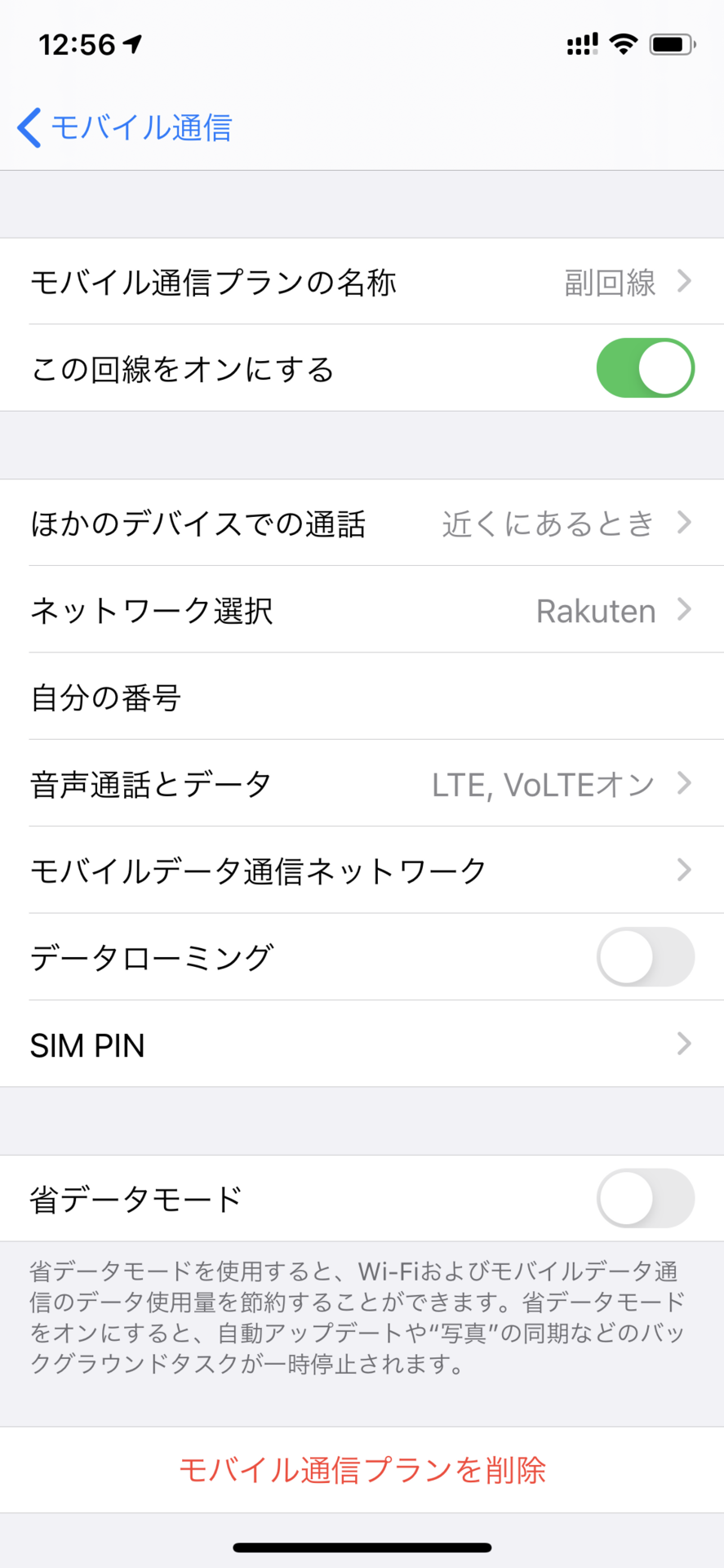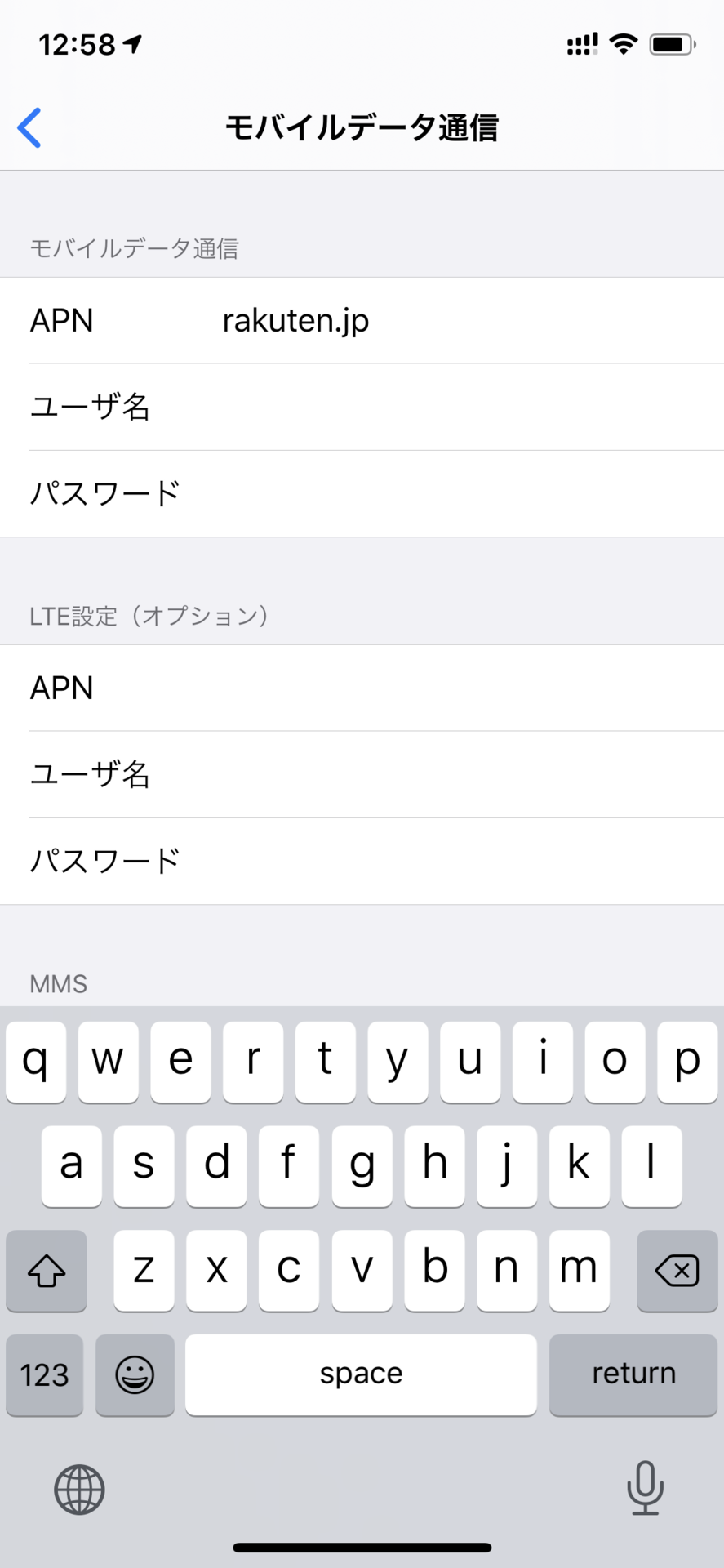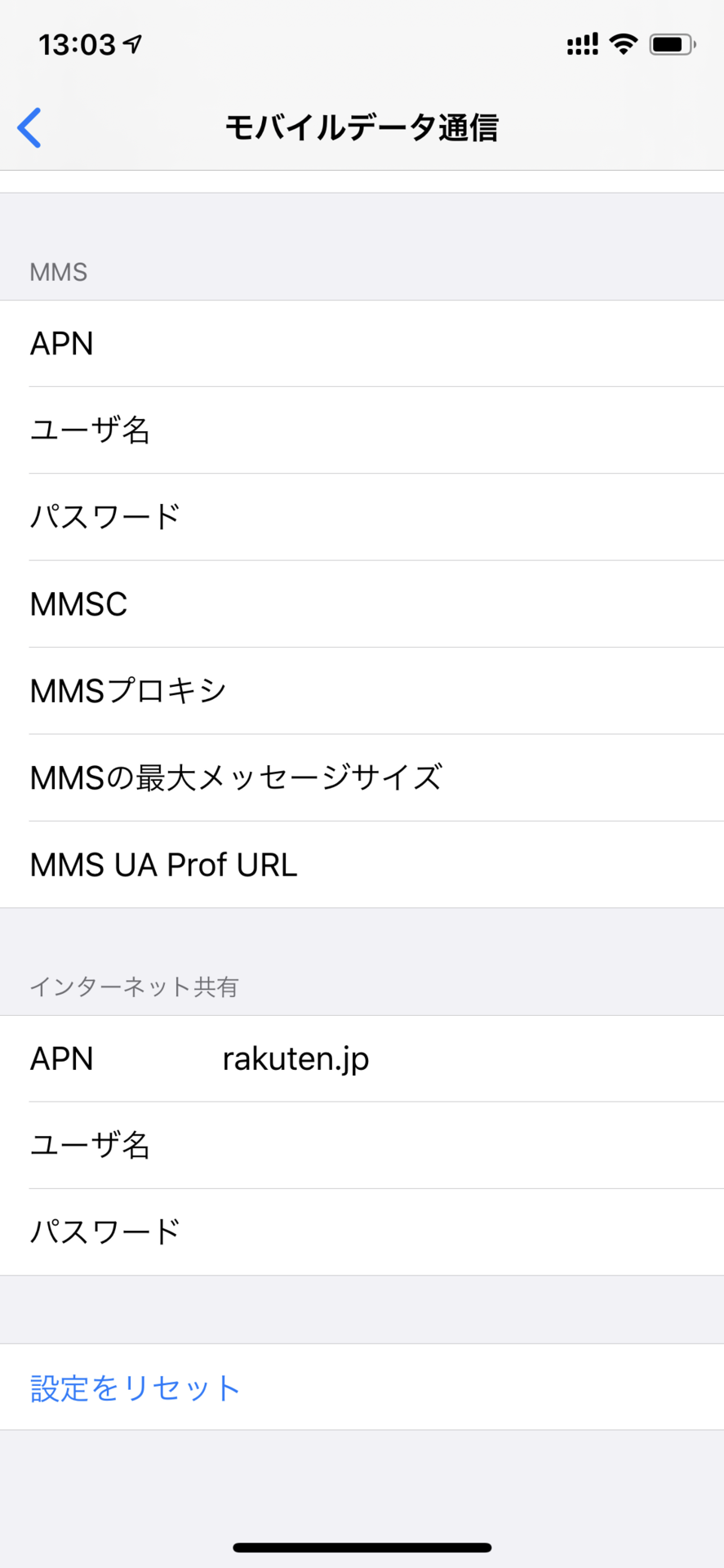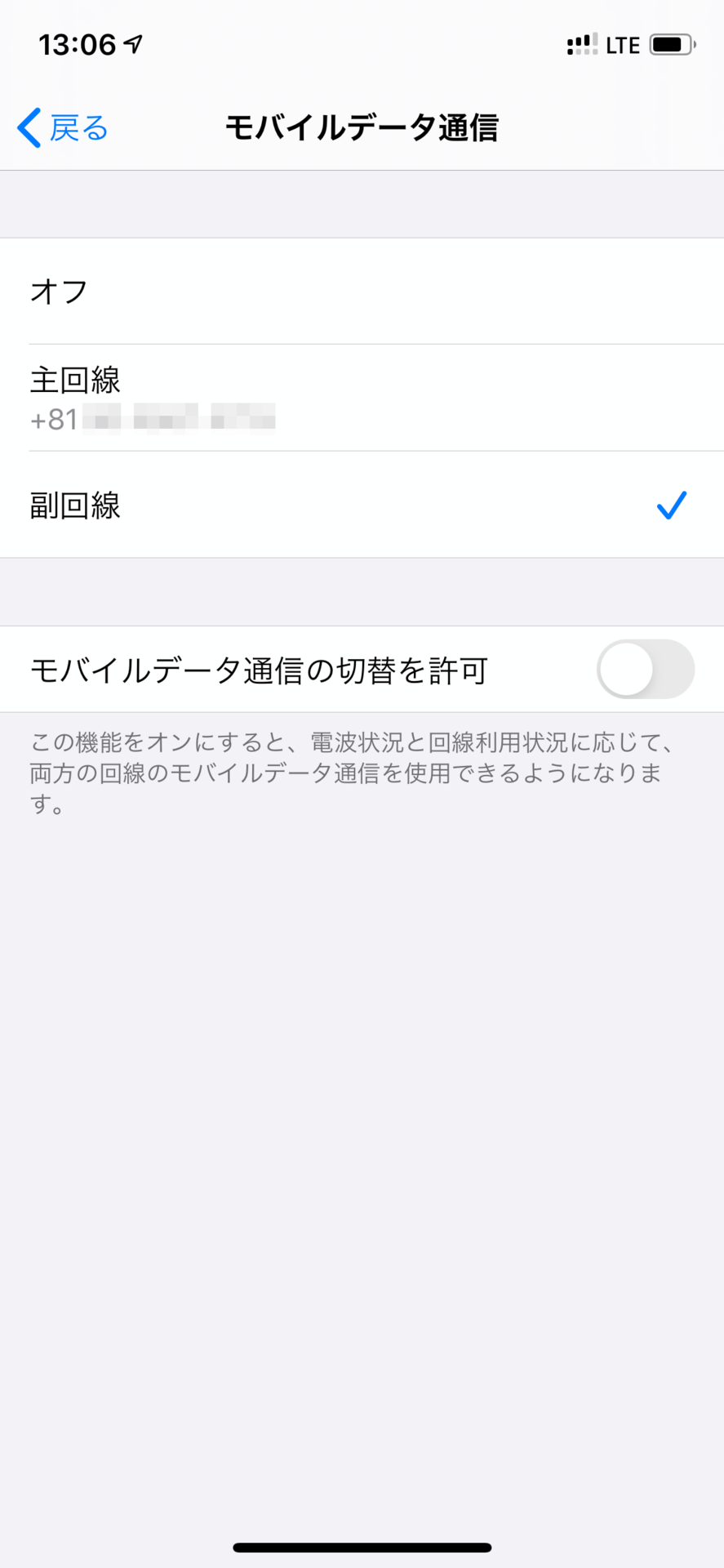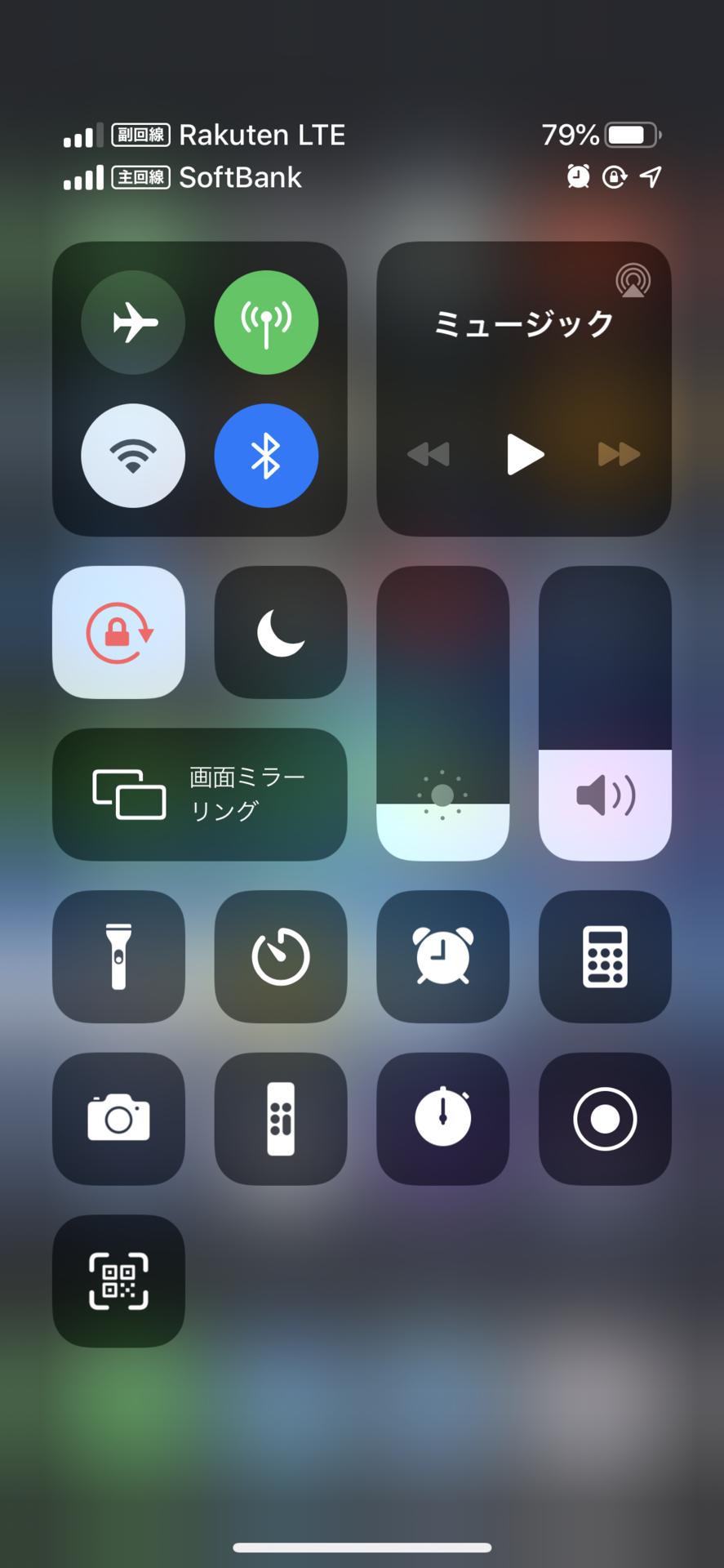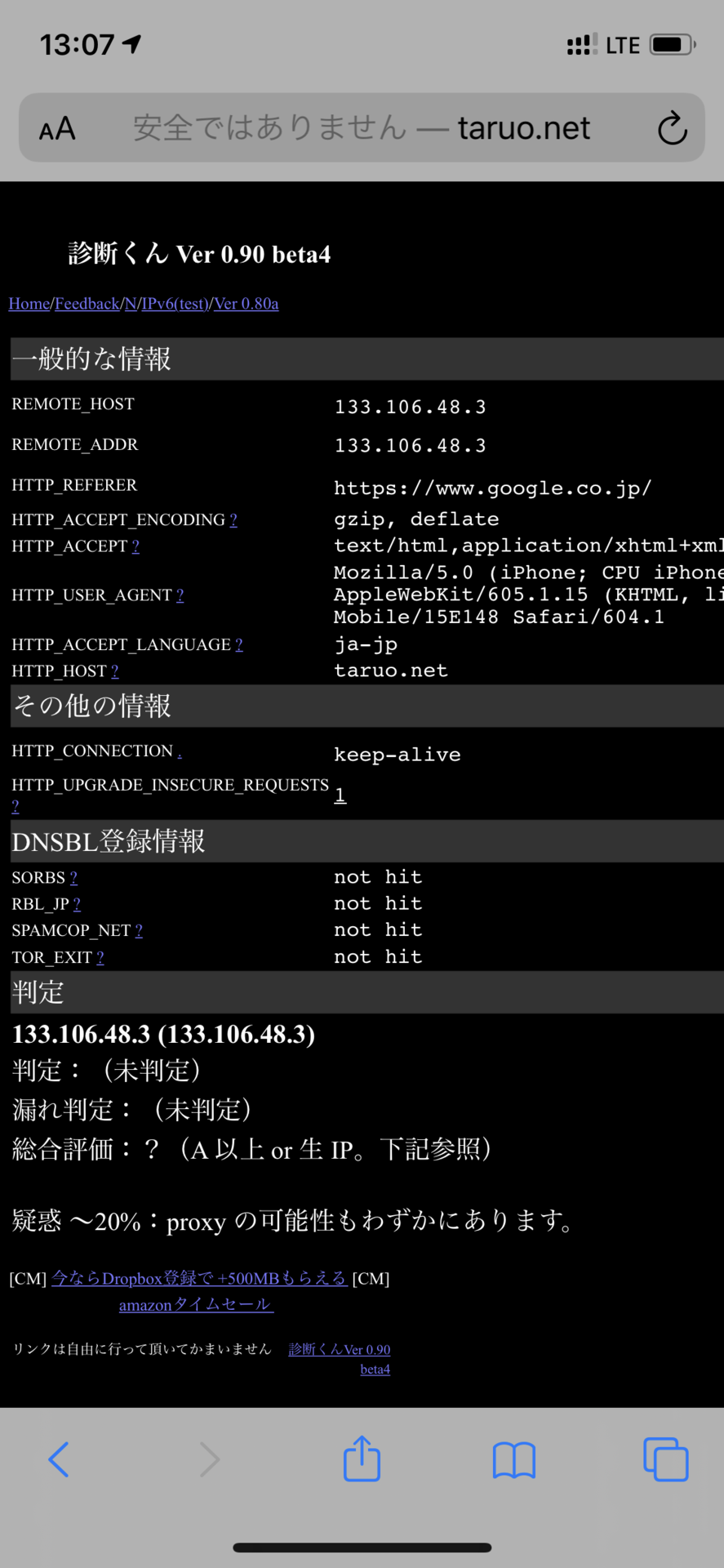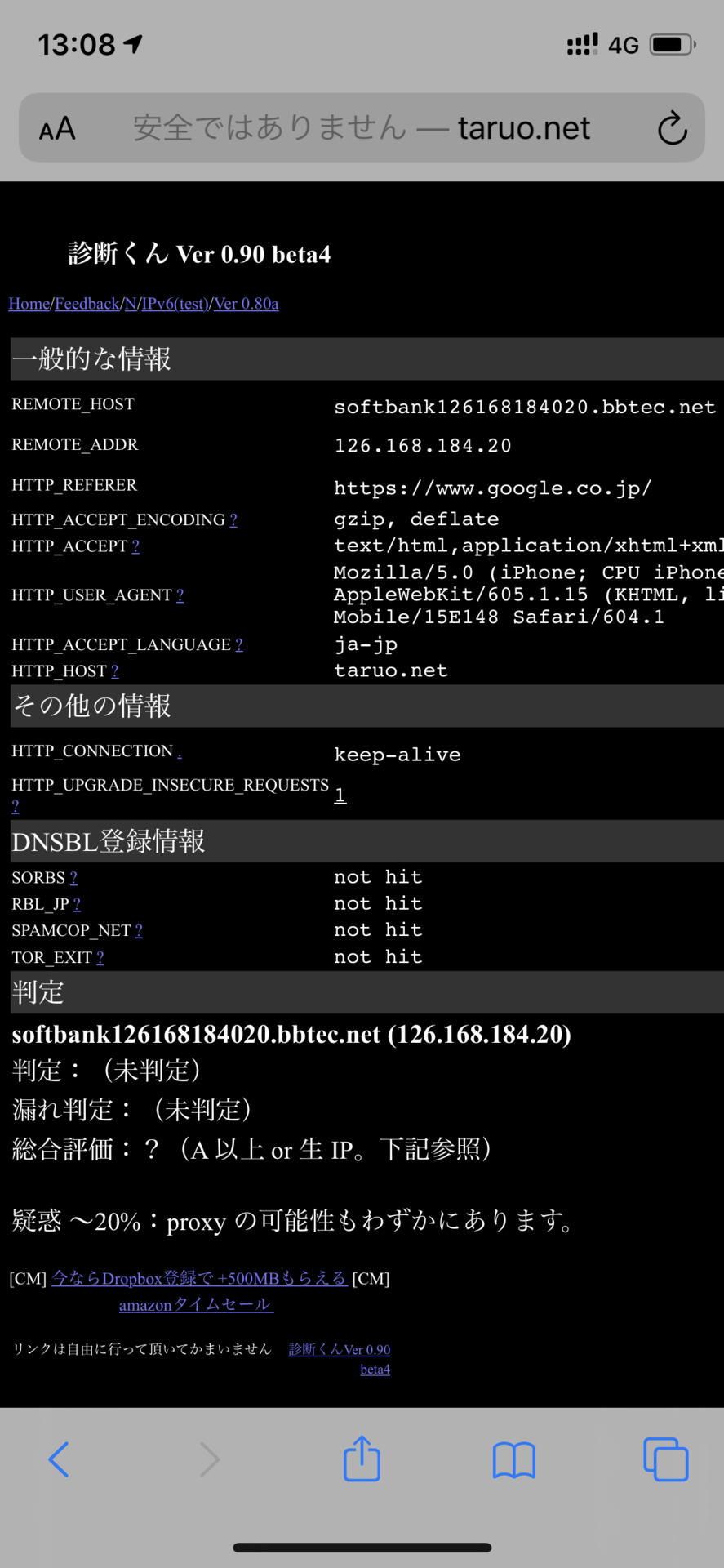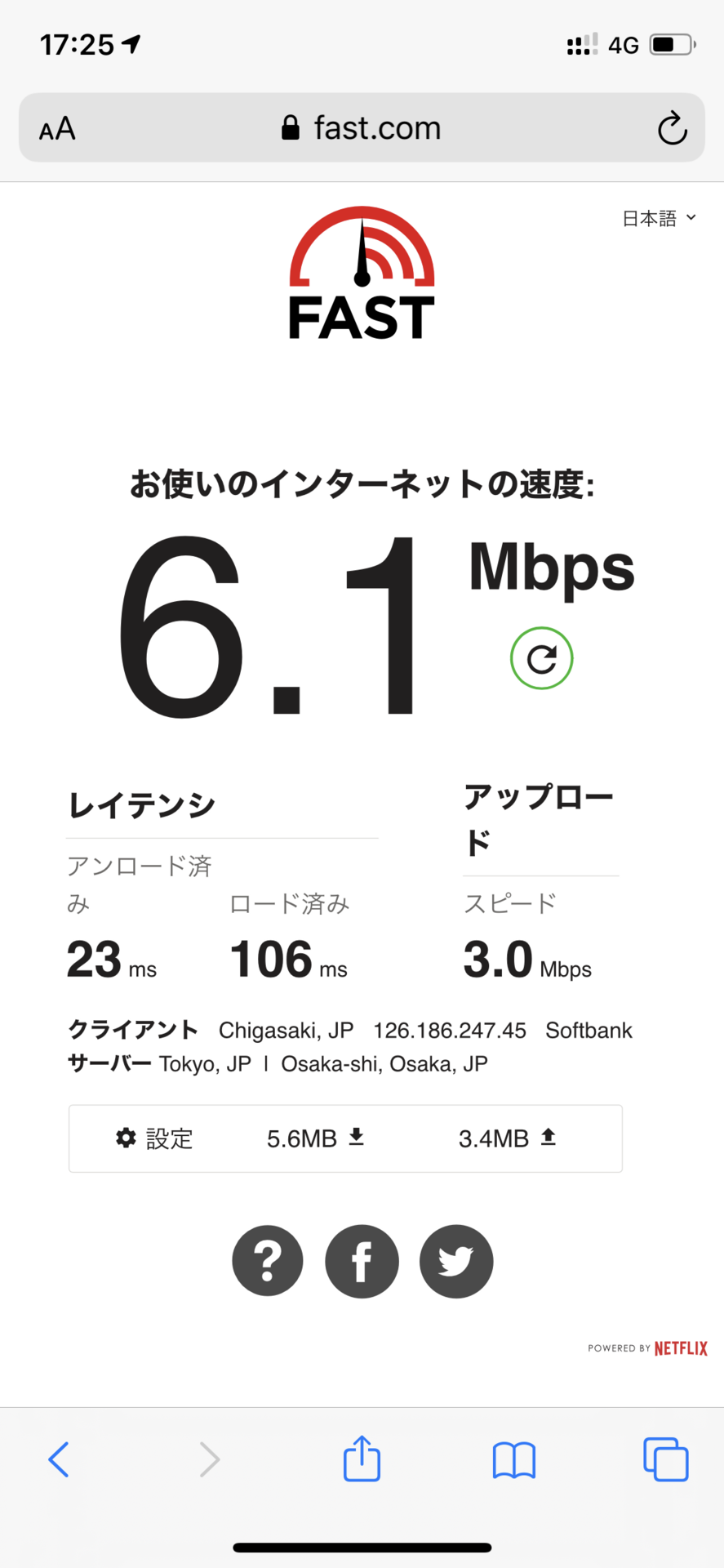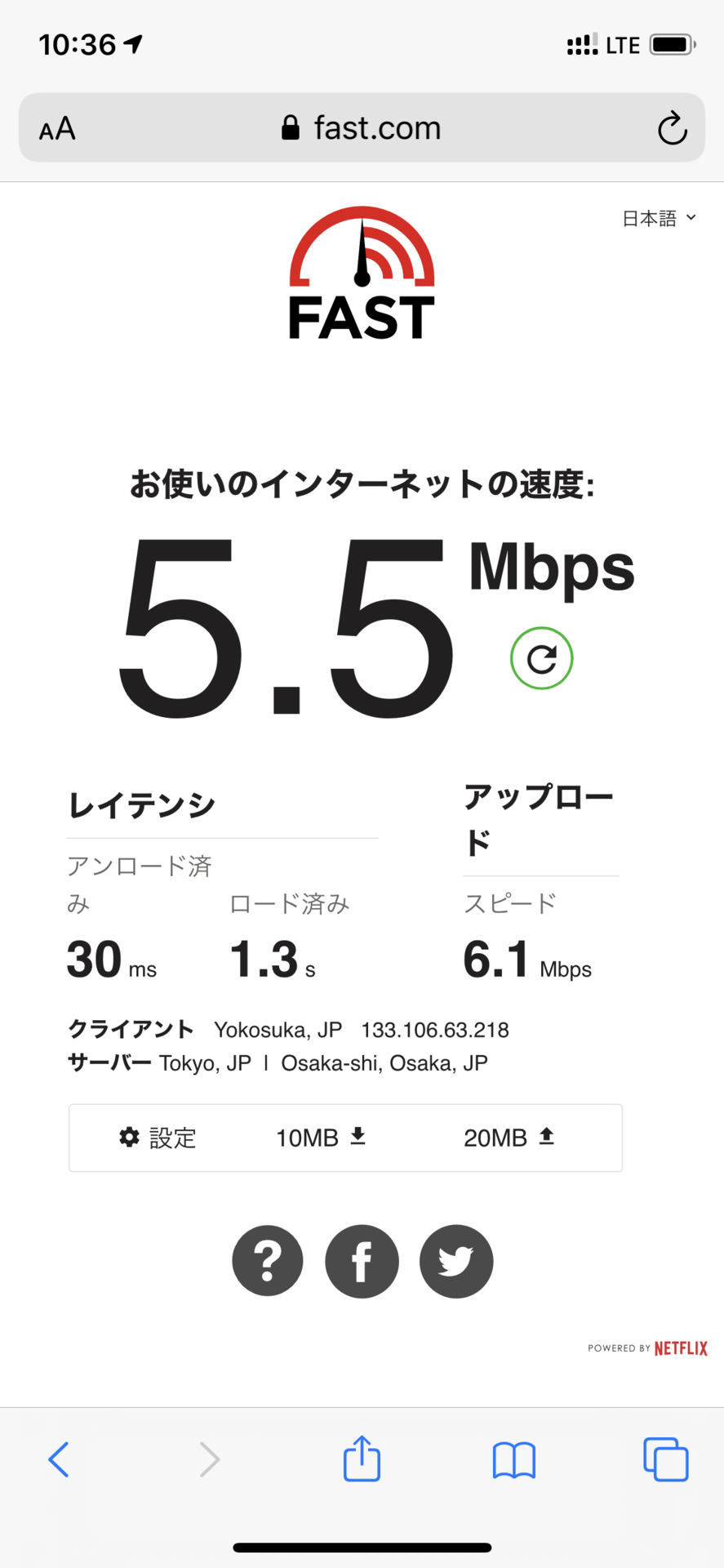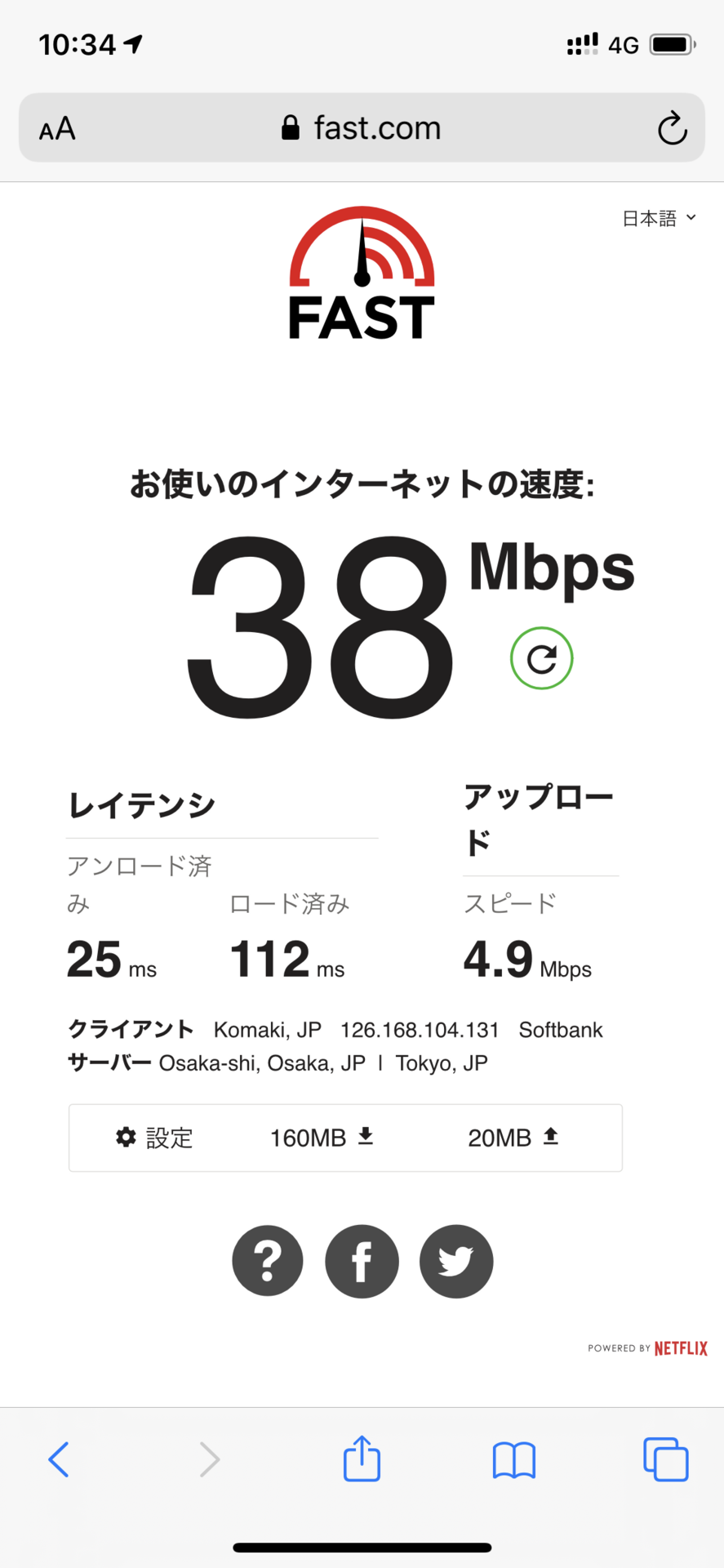楽天モバイルさんが、今春くらいから1年間プラン料金を無料にする "Rakuten UN-LIMIT" キャンペーンを始めた上に、先々月終わりくらいに、スマホ本体が実質無料になるキャッシュバックキャンペーンをはじめるという男前な戦略を打ち出し始めました。
ということで、"Galaxy A7" が事務手数料込み (22,000円の21,300ポイント還元) で実質700円で購入できたのと、ちょうど先月私の誕生日がありまして、妻から何が欲しい?と聞かれるイベントが発生したため、1円購入が可能だった "Rakuten Mini" の1年間家庭内貸与権をいただけることになりました。
Rakuten Mini の方は、本体価格1円だったので、事務手数料込み (3,301円の6,300ポイント還元) で実質2,999ポイント返ってくる感じです。
(上記、キャンペーンは、1人1回しか適用されないので、私と妻の名義で1台ずつ契約しました。)
Galaxy A7 の方は、注文してからさくっと2〜3日くらいで届いたのですが、 Rakuten Mini の方は注文が少し遅れたのもあり、到着まで3週間くらいかかった感じでした。
開封
ダンボールの中身は、本体の外箱とスタートガイド、それに加えて、Galaxy A7 の方は物理SIMカードがありますが、Rakuten Mini の方は、eSIM なので、物理SIMが付属していません。
製品の箱の中身はこんな感じ。普通です。
(後述しますが、 Rakuten Mini の方は、このまま電源も入れず利用しません。)
Galaxy A7 の方は普通に使ってみるべく、液晶画面に保護フィルムを貼って、添付されてきた物理SIMカード (nanoSIM) を刺してから、電源を入れて、ガイダンスに従って説明をすませて、さっくりセットアップ完了。とっても簡単に始められました。特筆すべき事項もなく。
・・・で、前置きが長くなりましたが、ここからが本題。
eSIM を iPhone に設定してみよう
本題です。
タイトルの通り、今回は Rakuten Mini の本体を使わず、普段使っている iPhone の副回線として、楽天モバイルの eSIM を運用してみようと思います。
(Rakuten Mini の電源を一度も入れずに回線を開通できるのだろうか、とかそういった情報があまりなかったので、書き残しておきます。)
尚、私は iPhone XS に副回線として設定を行いましたが、対応機種などは Apple のサポートページとかで確認してみてください。
現状では、
eSIM でデュアル SIM を活用する - Apple サポート
- iOS 12.1 以降を搭載した iPhone XS、iPhone XS Max、iPhone XR 以降
と記載があるほか、今回のケースだと楽天モバイルのeSIMとなるので、SIMフリーなデバイスを用意する必要があります。
SIM初期設定のQRコードを表示する
このQRコードを探すのに、少し時間がかかったので、一応書いておきます・・・。
まず、my楽天モバイルにログインしますが、パッと開通手続きの導線が見つからず、、、探していると「申し込み履歴」のリンクから辿ることができました。
申し込み履歴の画面から「開通手続き画面へ進む」をタップ。
「楽天回線の開通手続きを行う」をタップ。
すると、こんな感じで、SIMの初期設定用のQRコードが表示されます。
iPhoneで副回線の設定を行う
設定画面を開き、「モバイル通信」をタップ。
「モバイル通信プランを追加」をタップ。
するとカメラが起動するので、先ほどmy楽天モバイルにて表示させたSIM初期設定用のQRコードを認識させます。
「モバイル通信プランを追加」をタップ。
回線に名称がつけられるみたいですが、私はデフォルトのまま(主回線・副回線)にして「続ける」をタップしました。
デフォルトの回線を選択します。好みで設定すれば良いですが、一旦「主回線」をチェックし、「続ける」をタップします。
こちらも好みで。iMessage や FaceTime で使う通信プランの選択です。私はこれまで通りの「主回線」にチェックを入れ、「続ける」をタップ。
モバイルデータ通信で使うデフォルトの回線を選択します。
これまで通りの挙動がよいので、私は「主回線」をチェックしました。
尚、"モバイルデータ通信の切替を許可" を有効にすると、主回線の状況に応じて、副回線に自動でフォールバックできるみたいです。
ここまでで、副回線が登録されました。
この通り、副回線として "Rakuten" が表示されていますが、所謂電波を掴んでいないですね・・・。
ということで、「モバイル通信」からモバイル通信プランの「副回線」をタップし、副回線の設定画面を表示させます。
ここの「音声通話とデータ」をタップします。
デフォルトでは「LTE, VoLTEオフ」になっていると思うので、「LTE, VoLTEオン」をタップし、さらに「OK」をタップ。
はい、副回線の "Rakuten" が所謂電波を掴みました。バリ3です。(死語)
設定はまだ続きます。次はAPNの設定。これをやっておかないとモバイルデータ通信ができないので。
もう1度、モバイル通信の設定画面から、副回線の設定画面を表示し、「モバイルデータ通信ネットワーク」をタップ。
"モバイルデータ通信" の項目の APN に 「rakuten.jp」を入力します。
さらに下の方にある "インターネット共有" の項目の APN にも「rakuten.jp」を入力します。
(テザリングするときに使います。)
ここまでで、設定は一通り終了です。
動作確認
さて、ではモバイル通信の設定画面で、「モバイルデータ通信」をタップします。
ここで「副回線」の方をタップしてみます。
すると、この通り、"Rakuten" の方が上部に上がり、"LTE" マークがつきました。
この状態で、ブラウザ等で問題なくデータ通信ができていることを確認します。
楽天モバイルの回線だと、上記のようなIPアドレスで通信できています。
whois すると以下のような感じで、"Rakuten Mobile, Inc." と表記があります。
% Information related to '133.106.8.0 - 133.106.255.255' inetnum: 133.106.8.0 - 133.106.255.255 netname: RMN-CIDR-BLK-JP descr: Rakuten Mobile, Inc.
参考までに、モバイルデータ通信の設定で、主回線の方を使用するようにすると、以下のように通信元が変更されます。
私は、普段は「LINEモバイル」の Softbank 回線を使っているので、ソフトバンクのIPアドレスですね。
少し、話が逸れてしましましたが、同じ要領で、デフォルトの音声回線を切り替えたい場合は、モバイル通信の設定画面の「デフォルトの音声回線」をタップする先で設定ができます。
音声通信については連絡先ごとに使うプランを設定することも可能です。
(余談) 細かい心配事
今回、Rakuten Mini の本体を使わず、eSIMの開通手続きを iPhone でやってしまいましたが、冒頭に書いたキャッシュバックキャンペーンを受ける条件の1つに、Rakuten Link アプリでの利用があります。
楽天モバイルの eSIM を iPhone で利用すること自体、楽天モバイルが動作保証外と言っているのがひっかかっており、一応、今月公開された iOS版の Rakuten Link アプリをインストールして、10秒以上の通話とメッセージ送信を行いましたが、これが正しくキャンペーンに適応できるかどうかはよくわかりません・・・。
(後日追記) 問題なく適用されまして、ポイント付与されました。
まぁ、試される方は、この辺も含めて自己責任でおなしゃす。(という一文が書きたかった。)
(参考) 通信速度 その1 (土曜17時台、川崎市北部)
タイミングや場所を考慮せずに、自宅付近で休日の17時台に計測したデータなので、参考にもならないかもしれませんが、貼っておきます。
(参考) 通信速度 その2 (日曜10時台、横浜市北部)
おわりに
主回線と副回線でデュアルSIMで運用する・・・そして副回線となる eSIM は1年間無料の楽天モバイル、、、は普通に使えそうな感じです。
主回線で通信データを使いすぎて、当月のデータ残量が少なくなった場合、副回線の楽天モバイルに切り替える(楽天モバイルの通信エリア内なら容量無制限で使えますし)とか便利そうですし、主回線⇔副回線のフォールバックもできるので、冗長回線的な使い方も。
あとは、主回線は仕事用、副回線は私用、などの運用とかだと、仕事用・個人用で2台持ちする必要がないとか。
しかしこれ、場合によっては1年間この回線を無料で使わせていただくことで、主で契約しているMVNO回線を解約する、なんて考え方もできそうですね。
他にも何か思いついたら追記するかもしれませんが、今日はここまで。
それでは!=͟͟͞͞(๑•̀=͟͟͞͞(๑•̀д•́=͟͟͞͞(๑•̀д•́๑)=͟͟͞͞(๑•̀д•́
※ 今なら、もれなく最大で 26,300 ポイント分のキャッシュバックキャンペーンをやっていますね。